Mida teha, kui WiFi-võrgu ja WPA-ga on võimatu ühenduse luua, lüüakse WPA2 kaitse välja?

- 2028
- 109
- Alberto Sauer II
Sageli on kasutajatel Interneti -ühendusega probleeme, kui võrk on kehtiv, kuid signaali ei kuulata. Seade üritab juurdepääsupunktiga ühenduse luua, kuid ilmub kiri "Salvestatud WPA kaitse" ja seetõttu pole ühendust.

Mõnikord juhtub, et seade on võrguga ühendatud, kuid Interneti -levitamise faktis
Mida sellega teha? Enamikul juhtudel ei kehti probleemid telefoni ega tahvelarvuti, Androidi seadmete, vaid ruuteri enda poolt. Selle seadete muutmiseks on mitu viisi, et luua selle õige töö jaoks ja kõrgekvaliteediline ühendus teie seadmega.
Revice ilmub ja hõõrumine
Mõnikord on ühenduse probleemi lahendamiseks, kui WPA kaitse on välja löödud, piisab Wi-Fi-punkti uuesti laadimisest ja sellega uuesti ühendamiseks. Tõenäoliselt tekkis ruuteri töös lihtsalt probleem, mis on selle taaskäivitamisega hõlpsasti elimineeritav.
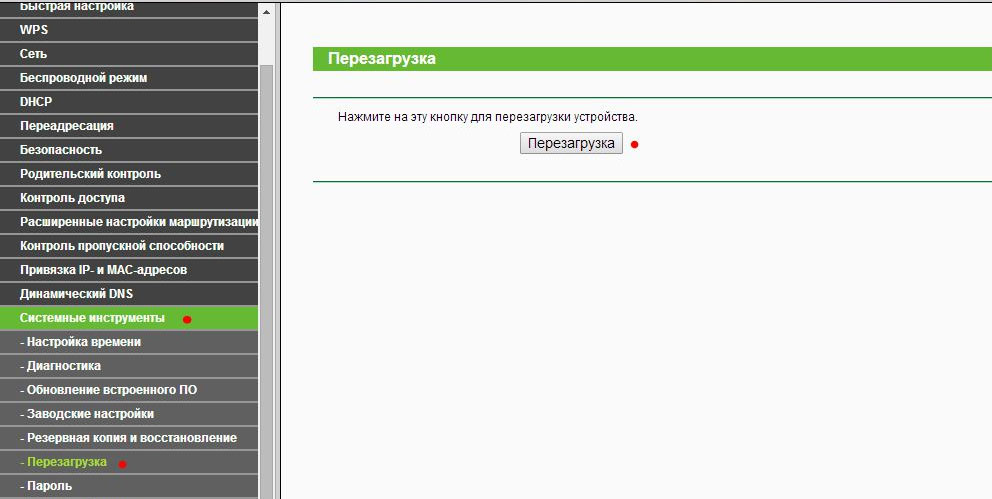
Veel üks võimalik põhjus, mis on seotud seadmete vale toimimisega, võib olla tingitud asjaolust, et tema püsivara on aegunud. Laadige ruuteri jaoks kõige olulisem püsivara tootja veebisaidilt alla, laadige fail menüüsse Seaded.
Seaded avanevad järgmiselt: sisestage ruuteri IP -aadress mis tahes brauseri aadressirida, kirjutage sisselogimise ja parooli asemel "administraatori" väärtus, kui te neid ei muutnud.
Pärast sissepääsu värskendage seadmeid. Isegi kui see ei puuduta püsivara, on alati kasulik uus versioon uuesti panna, sest selle vabastamine parandab kõik varasemad probleemid.
Piirkondlikud sätted
Juurdepääs võrgule võib olla banaalsel põhjusel saadaval - seadmed on seadmesse valesti paigaldatud.
Selle teada saamiseks minge ruuteri sätetesse, valige juhtmevaba sektsioon, traadita seadete rida (TP-Link brändimudelite jaoks) ja kontrollige, milline piirkond on sama nimega reas märgitud. Kui andmed on valed, parandage need.
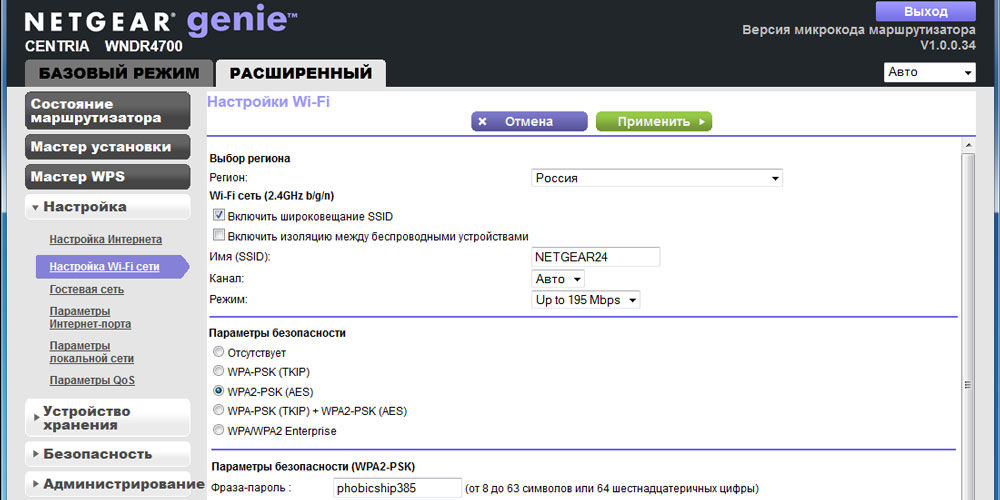
Kui teil on erineva kaubamärgi ruuter, otsige neid andmeid jaotisest, kus lisaks piirkonnale on seatud seade nimi, samuti ühenduse parameetrid.
Parooliprobleemid
Võtme õigsuse kontrollimine
Mõnel juhul ilmub rida "salvestatud WPA kaitse", kui ühendamisel tutvustasite vale parooli. Selle lähtestamiseks klõpsake võrguikoonil, valige "Kustuta", seejärel ühendage uuesti ja sisestage õige kombinatsioon.
Krüptimise parooli ja tüübi muutmine
On tõenäoline, et seade, millega ühendate WiFi-ga, ei taju parooli ega krüptimise tüüpi. Need parameetrid muutuvad seadme seadetes.
Selleks TP-Link kaubamärgimudelitel minge juhtmeta menüüsse, valige vahekaart Wireless Security. Siin muudate parooli - proovige luua kombinatsiooni, mis koosneb ainult numbritest. Valige allpool krüptimismeetod - kõige parem on valida WPA/WPA2 - isiklik (soovitatud) üksus, installige AES -i tüüp.
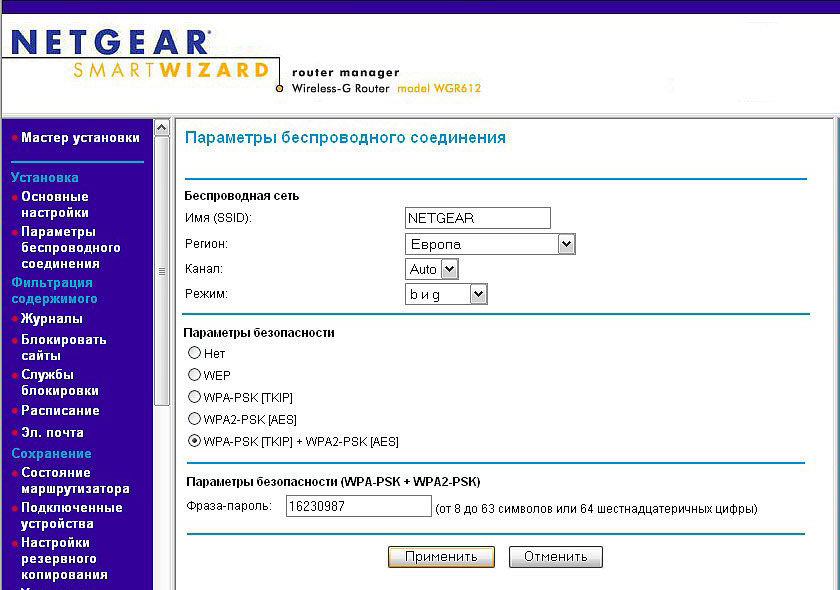
Ärge unustage muudatusi salvestada, tehke oma vidinast taaskäivitus ja WiFi-ga uuesti liituda. Pange tähele, et uue parooli installimisel ja parameetrite muutmisel peate muutma andmeid muude seadmete kohta, mis olid varem selle traadita ühendusega ühendatud.
Töörežiimi muutmine
Ühendus puudub sageli tingitud asjaolust, et telefon, tahvelarvuti või muu tehnika ei toeta ruuteri töörežiimi. Sellist režiimi on kolm, neid kõiki nimetatakse ladina tähtedeks b, g, n. Kui ruuter on seatud tööle n ja vidin seda ei toeta, siis ei saa te neid ühendada.
Seetõttu viige läbi eksperiment: muutke seadme toimimismeetodit, mille jaoks on vaja teha järgmisi toiminguid:
- Minge seadme sätted, kasutage vahekaardi Wireless -i juhtmeta jaotist.
- Peatuge režiimis nimega.
- Nüüd peate valima teise režiimi - kasutage valikut kõigi kolme tähe olemasoluga - B, G, N, et saaksite WI -FI -ga ühenduse luua kõigi töötavate seadmete abil, vähemalt ühes neist režiimidest.
ASUS -mudelites näete selliseid parameetreid menüüs "Traadita võrk", kus on vahekaart, millel on režiim - peatuge auto või segatud versioonis.
Wi-Fi võrgu kanalite kontrollimine
Mida saab veel teha, kui teil pole ühendust, ja kiri "Salvestatud kaitse WPA2" on löödud välja? Muutke kanalit, milliseid seadmeid traadita ühendamiseks võrguga.
Selleks tehke järgmist:
- Minge ASUS -i mudelite jaoks vahekaardile Seaded, juhtmevaba jaotis, vahekaardil TP -Link -seadme või "traadita võrk" -.
- Valige "Kanali laius" või "Chaneli laius".
- Soovitav on valida automaatvaliku või üksus, milles kanali laiuse väärtused on korraga mitu väärtust.
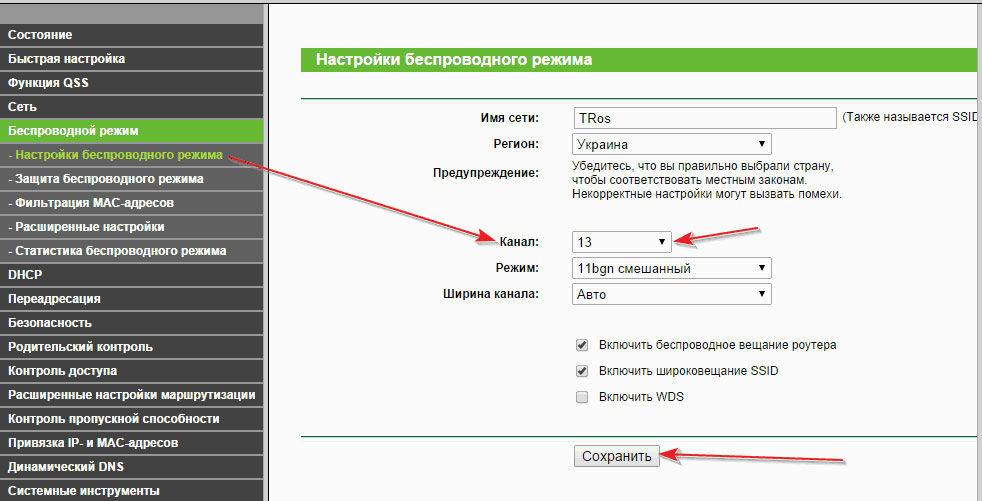
Nagu näete, on palju põhjuseid, miks on probleeme WiFi kaudu võrguga ühenduse loomisega ja kõik need on peamiselt seotud ruuteri seadetega. Kui ilmub pealkiri "Salvestatud WPA kaitse", on probleemide kõrvaldamiseks mitu lihtsat viisi ja seda saab teha iseseisvalt ja ilma probleemideta.
- « Linksys E1200 ruuter Ciscost - püsivara installimine, kasutamine ja muutmine
- Mis on nutiteleviisor ja kuidas see erineb teleri vaatamiseks tavalistest seadmetest? »

